photoshop如何调整图片的大小
1、打开并复制一层;

2、菜单栏“图像”--“图像大小”,或者按快捷键“Ctrl+Alt+i”;
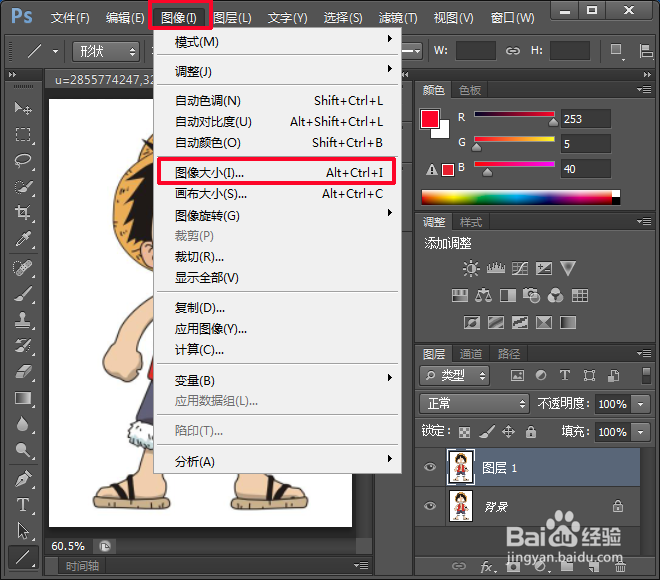
3、修改“图像大小”中的“宽度”和”高度“就可以改变图片的尺寸大小;

4、”约束比例“就是修改宽度时高度也按照一定的比例进行修改。不勾选”约束比例“,修改宽度的时候,高度不会跟着变化,就可以单独修改图像的宽和高,修改完后点“确定”;

5、下面普及一点知识,首先要明白,文档大小是打印输出的文件大小;分辨率会影响照片的清晰度,
假如勾选“重定图像像素“:这时分辨率会随着你修改的像素大小而变化,文档大小也会跟着改变,图片的尺寸也会变大或变小,打印的大小也会跟着改变;
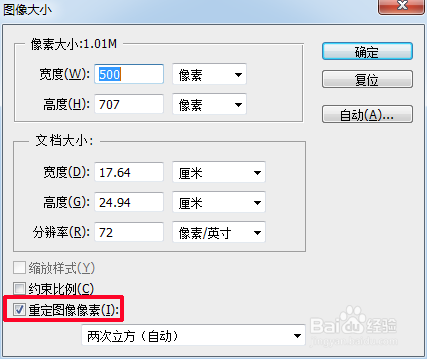
6、假如不勾选“重定图像像素”:“像素大小”这一栏为不可选状态,你设定“文档大小”的高和宽,这时的分辨率是固定不变的,打印照片的清晰度不变,图片尺寸大小也是不变的,但是,你打印照片的大小会随着你设置的文档大小的改变而改变,因为文档大小是打印输出的文件大小。
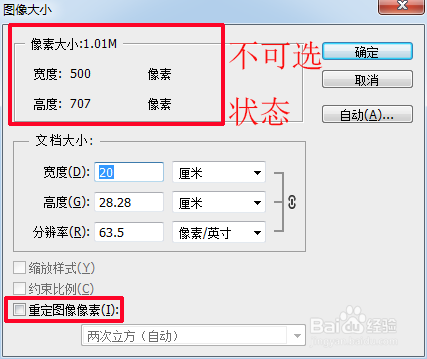
7、”重定图像像素“下面的“两次立方”,“邻近”,“两次线性”,其实就是重定图像像素用数学公式按一定规律(邻近,两次线性,两次立方)去复制周围像素,这些复制出来的像素都是按照一定的数学计算得出来的。简单来说就是一种算法,ps很多功能都由一种或多种算法实现,比如高斯模糊,就是利用高斯定理进行计算模糊。
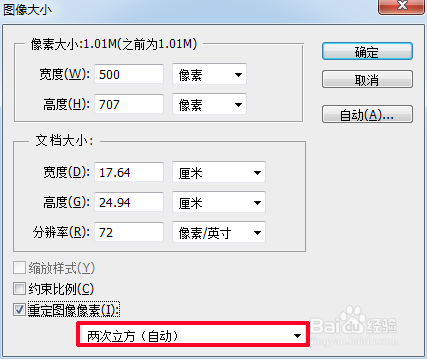
声明:本网站引用、摘录或转载内容仅供网站访问者交流或参考,不代表本站立场,如存在版权或非法内容,请联系站长删除,联系邮箱:site.kefu@qq.com。
阅读量:36
阅读量:167
阅读量:83
阅读量:67
阅读量:180